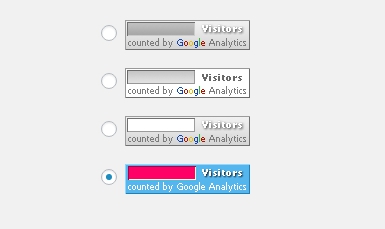WP — Как вставить код в статью WordPress. Как в wordpress вставить html код
Код в статье WordPress | webwp.ru
В этом уроке рассмотрим подборку лучших плагинов, позволяющих вставить красиво код в статью. Такая необходимость пригодится тем, кто часто приводит примеры кодов php, html, css и т.д. в своих статьях. Под словом красиво я имею в виду что код будет отображаться корректно с подсветкой синтаксиса и нумерацией строк. Возможно, вы замечали на многих ресурсах, в том числе и на моем подобную подсветку кода. Теперь вы узнаете, как это делается, и будете использовать на своем сайте.
№1 SyntaxHighlighter Evolved
Довольно легкий плагин хорошо справляется со своей работой имеет ряд самых необходимых настроек. Сохраняет форматирования текста также есть возможность выбрать тему оформления кода. Чтобы вставить код в статью требуется представить его в виде короткого кода:
Пример:
[php]ваш код[/php] [css]ваш код[/css] [codelang="js"]ваш код[/code]
[php]ваш код[/php] [css]ваш код[/css] [codelang="js"]ваш код[/code] |

Больше информации о коротких кодах вы найдете после установки плагина в конце настроек.
№2 WP-Syntax
Как говориться в официальном описании плагина: обеспечивает чистую подсветку кода, поддерживает широкий круг популярных языков, а также сохраняет форматирования кода. Лично у меня с ним возникли небольшие проблемы, а точнее отображение в браузере Chrome (появлялись очень большие пробелы). Из-за этого мне пришлось многое переделать, но возможно это проблема была только у меня. Во всяком случае протестировать лишний раз не мешало бы. Для того чтобы вставить код следует обвернуть его в тег pre.
Пример.
<pre lang=”php”line="1">ваш код</ pre> <pre lang=”css”line="1">ваш код</ pre>
<pre lang=”php”line="1">ваш код</ pre> <pre lang=”css”line="1">ваш код</ pre> |
Результат.

Разборка:
lang=”…”-язык, который следует отобразить (css,php,html,js и т.д.)line=”1”-номер первой строки (необязательный атрибут)
У плагина настроек нет, после установки можете сразу вставлять код с правилами указанными выше.
№3 WP Code Highlight
Очень простой и удобный плагин как раз то, что необходимо для такой работы. Не нужно указывать язык выделения, после установки в редакторе появится кнопка для удобной вставки кода, есть четыре темы оформления и нумерации строк. Чтобы использовать его следует обвернуть нужный код в тег pre.
Пример.
<pre>ваш код</ pre>
<pre>ваш код</ pre> |
Результат.

№4 Crayon Syntax Highlighter
Плагин имеет ну просто очень огромное количество настроек, половина которых совсем не нужны. Это делает его слишком сложным для такой простой работы. Чтобы вставить код нужно обвернуть в тег pre.
Пример.
<pre>ваш код</ pre>
<pre>ваш код</ pre> |
Результат.

№5 FV Code Highlighter
Отличный легкий плагин, настроек не имеет, поддерживает языки PHP, (x) HTML, JavaScript, CSS и XML. Цветовая тема используется та же что и в Dreamweaver, но при знании css можно с легкостью изменить стили оформления (это касается всех перечисленных плагинов). Чтобы вставить код требуется обвернуть его в нужный тег.
Пример.
[code type=codetype]ваш код[/code]
[code type=codetype]ваш код[/code] |
Результат.

Вот такая подборка плагинов для вставки кода в статью. На своем сайте я использую плагин №4 и вполне им доволен, а каким плагином воспользуетесь вы?
В предыдущей статье рассматривали Индексация сайтов. Файл robots.txt и мета-тег robots.
webwp.ru
Как вставить видео в WordPress

Как вставить видео на сайт WordPress ? Нередко молодые вебмастера задаются таким вопросом. В этой статье рассмотрим практические действия по добавлению видео ролика на страницу сайта.
Просматривая сайты, можно заметить, что авторы частенько размещают видео ролики в конце своей статьи. Ролик может быть как по теме статьи, так и просто иметь другой интересный сюжет.
Если видео ролик по теме, то он как бы полнее раскрывает затронутую тему, а ролик с другой темой может улучшить показатель, который называется «поведенческий фактор».
Как вставить видео на сайт — постараемся раскрыть в данном посте. Вставка видео ролика в пост имеет свои плюсы, которые перечислим ниже:
- Увидев на странице сайта видео ролик с привлекающим названием, пользователь может задержаться на сайте или блоге, и это в свою очередь даст большой плюс сайту.
- Иногда после того, как пост прочитан посетителю захочется немного расслабиться. Вот тут на помощь ему приходит прикольный, расслабляющий видеоролик.
- Плюсом можно считать тот факт, когда читатель тяжело воспринимает написанное и ему легче будет понять тему, посмотрев предложенный видеоролик.
Вот три таких положительных момента вставки видео на страницу сайта не помешает использовать при сайтостроении.
Практическая сторона вставки видео на страницу WordPress.
Хранить свои видео ролики лучше всего на видео хостингах, а именно YouTube, Vimeo, RuTube. Мои видео хранятся на самом известном видео хостинге YouTube. Такое хранение позволяет экономить дисковое пространство на хостинге, где располагается ваш сайт, тем самым, уменьшается нагрузка на сам сайт. Чтобы закачать видео на хостинг, надо зарегистрироваться и следовать подсказкам, которые предлагает сам хостинг для работы.
Вставить видео на страницу сайта WordPress можно двумя способами:
- с помощью плагина;
- и без плагина.
Как вставить видео в WordPress плагином «Video Embedder».
В качестве примера возьмем плагин «Video Embedder».
адрес для скачивания плагина «Video Embedder»:wordpress.org/extend/plugins/video-embedder/
Для вставки видео с YouTube на WordPress, надо установит и активировать плагин «Video Embedder». После активации плагина нужное видео вставляется без проблем, нужно только заключить ссылку на видео в шорт код.
[…youtube…] video_id […/youtube…]video_id – это ID видео ролика.
Например, вот ссылка на видео с YouTube:http://www.youtube.com/watch?v= dDYGDINFKf4
ID видео ролика будет dDYGDINFKf4. Значит, код будет вот таким.[…youtube…] dDYGDINFKf4 […/youtube…]»
Здесь специально вставлены троеточие, чтобы видео не показывалось.

Как вставить видео в WordPress без плагина.
Вставить видео в WordPress без плагина можно двумя способами: классическим и упрощенным методами.
Классический способ.
Классический способ — это способ копирования с Youtube HTML-кода видео ролика.
1). Нажмите под видео роликом «Поделиться».
2). Нажмите на “HTML-код”.
3). Сначала выбираем размер видео, нажав размер из предлагаемых величин.
4). Потом, копируем готовый HTML-код.

5). Чтобы вставить HTML-код видео с Youtube на страницу или запись блога, обязательно нужно перейти в текстовом редакторе на вкладку «текст».
6). Вставляем HTML-код видео.
7). Жмем «Опубликовать».

Видео вставлено!
Упрощенный способ.
Самый простой метод добавления видео ролика. Вам достаточно скопировать только URL видео ролика с Youtube.

И вставить URL видео ролика прямо в страницу записи блога. Обязательно вкладка в редакторе должна быть на «Визуально».

Вот теперь мы знаем как вставить видео ролик с Youtube на сайт или блог.
В качестве визуального примера посмотрите видео про то, как видео ролик вставляется на страницу сайта с помощью плагина.

intercominfo.ru
Как вставить в текст код html - плагин WordPress